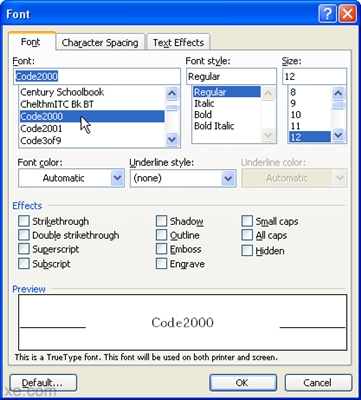Helo.
Mae'r erthygl heddiw wedi'i neilltuo'n fwy i swyddogion gweithredol (er os ydych chi am ddarganfod pwy sydd yn eich absenoldeb a sut mae'n gweithio ar eich cyfrifiadur, bydd yr erthygl hon hefyd yn ddefnyddiol).
Mae'r mater o reoli gwaith pobl eraill yn eithaf cymhleth ac, ar brydiau, yn ddadleuol iawn. Rwy'n credu y bydd y rhai a geisiodd arwain o leiaf 3-5 o bobl yn fy neall nawr. a chydlynu eu gwaith (yn enwedig os oes llawer o waith mewn gwirionedd).
Ond roedd y rhai sydd â gweithwyr yn gweithio ar gyfrifiadur ychydig yn lwcus :). Nawr mae yna atebion diddorol iawn: spec. rhaglenni sy'n olrhain popeth y mae person yn ei wneud yn ystod oriau gwaith yn hawdd ac yn gyflym. A bydd yn rhaid i'r arweinydd wylio'r adroddiadau yn unig. Yn gyfleus, dwi'n dweud wrthych chi!
Yn yr erthygl hon rwyf am ddweud wrth OT a TO sut i drefnu rheolaeth o'r fath. Felly ...
1. Y dewis o feddalwedd ar gyfer trefnu rheolaeth
Yn fy marn i, un o'r rhaglenni gorau o'i math (i reoli gweithwyr PC) yw CleverControl. Barnwch drosoch eich hun: yn gyntaf, i'w redeg ar gyfrifiadur personol gweithiwr - mae'n cymryd 1-2 funud (a dim gwybodaeth TG, h.y. dim angen gofyn i unrhyw un eich helpu chi); yn ail, gellir rheoli 3 PC hyd yn oed yn y fersiwn am ddim (fel petai, gwerthuswch yr holl bosibiliadau ...).
Clevercontrol
Gwefan: //clevercontrol.ru/

Rhaglen syml a chyfleus ar gyfer gwylio pwy sy'n gwneud beth i gyfrifiadur personol. Gallwch chi osod ar eich cyfrifiadur ac ar weithwyr y cyfrifiadur. Bydd yr adroddiad yn cynnwys y data canlynol: pa wefannau yr ymwelwyd â hwy; amser cychwyn a gorffen; y gallu i wylio mewn amser real wrth y bwrdd gwaith PC; gwylio cymwysiadau a lansiwyd gan y defnyddiwr, ac ati. (gellir gweld sgrinluniau ac enghreifftiau isod yn yr erthygl).
Yn ychwanegol at ei brif faes (rheoli is-weithwyr), gellir ei ddefnyddio at rai dibenion eraill: er enghraifft, i wylio'r hyn rydych chi'n ei wneud eich hun, i werthuso effeithiolrwydd eich amser a dreulir ar eich cyfrifiadur personol, pa wefannau rydych chi'n eu hagor, ac ati. Yn gyffredinol, cynyddwch eich effeithlonrwydd amser a dreulir ar y cyfrifiadur.
Yr hyn arall sy'n swyno'r rhaglen yw ei ffocws ar ddefnyddiwr heb baratoi. I.e. hyd yn oed os gwnaethoch eistedd i lawr ar gyfrifiadur ddoe yn unig, nid oes gennych unrhyw beth i osod a ffurfweddu ei weithrediad (isod, byddaf yn dangos yn fanwl sut mae hyn yn cael ei wneud).
Pwynt pwysig: rhaid i allu rheoli cyfrifiaduron fod wedi'u cysylltu â'r Rhyngrwyd (ac, yn ddelfrydol, cyflym).
Gyda llaw, mae'r holl ddata ac ystadegau'n cael eu storio ar weinydd y rhaglen, a gallwch chi ddarganfod ar unrhyw adeg, gan unrhyw gyfrifiadur: pwy sy'n gwneud beth. Yn gyffredinol, cyfleus!
2. Dechrau arni (cofrestru cyfrifon a lawrlwytho'r rhaglen)
Dewch i lawr i fusnes 🙂
Yn gyntaf ewch i wefan swyddogol y rhaglen (Rhoddais y ddolen i'r wefan uchod) a chliciwch ar y botwm "Cysylltu a Lawrlwytho Am Ddim" (screenshot isod).

Dechreuwch ddefnyddio CleverControl (cliciadwy)
Nesaf bydd angen i chi nodi'ch e-bost a'ch cyfrinair (cofiwch nhw, bydd eu hangen i osod cymwysiadau ar gyfrifiaduron a gweld y canlyniadau), ac ar ôl hynny dylai eich cyfrif personol agor. Gallwch chi lawrlwytho'r rhaglen ohoni (cyflwynir llun isod).

Mae'n well cofnodi'r cymhwysiad sydd wedi'i lawrlwytho ar yriant fflach USB. Ac yna gyda'r gyriant fflach hwn ewch i fyny at y cyfrifiaduron rydych chi'n mynd i'w rheoli fesul un a gosod y rhaglen.
3. Gosod y cais
A dweud y gwir, fel ysgrifennais uchod, dim ond gosod y rhaglen wedi'i lawrlwytho ar gyfrifiaduron rydych chi am eu rheoli (gallwch ei osod ar eich cyfrifiadur personol, fel ei bod yn haws deall sut mae popeth yn gweithio a chymharu eich perfformiad â pherfformiad gweithwyr - dewch â rhyw fath o safon allan).
Pwynt pwysig: mae'r gosodiad yn y modd safonol (Yr amser gosod gofynnol yw 2-3 munud.)ac eithrio un cam. Bydd angen i chi nodi'r E-bost a'r cyfrinair a greoch yn y cam blaenorol yn gywir. Os nodwch yr E-bost anghywir, ni chewch adroddiad, neu yn gyffredinol, ni fydd y gosodiad yn parhau, bydd y rhaglen yn dychwelyd gwall bod y data yn anghywir.

A dweud y gwir, ar ôl i'r gosodiad fynd drwyddo - dechreuodd y rhaglen weithio! Dyna i gyd, dechreuodd fonitro'r hyn sy'n digwydd ar y cyfrifiadur hwn, pwy sydd y tu ôl iddo a sut mae'n gweithio, ac ati. Gallwch chi ffurfweddu beth i'w reoli a sut - trwy'r cyfrif a gofrestrwyd gennym yn ail gam yr erthygl hon.
4. Gosod y prif baramedrau rheoli: beth, sut, faint, ac yn aml, p'un a ...
Pan fyddwch yn mewngofnodi i'ch cyfrif, y peth cyntaf yr wyf yn ei argymell yw agor y tab Gosodiadau o Bell (gweler y screenshot isod). Mae'r tab hwn yn caniatáu ichi nodi ei osodiadau rheoli ei hun ar gyfer pob cyfrifiadur.

Gosod o bell (cliciadwy)
Beth ellir ei reoli?
Digwyddiadau Allweddell:
- pa gymeriadau a argraffwyd;
- pa gymeriadau a gafodd eu dileu.
Cipluniau:
- wrth newid y ffenestr;
- wrth newid tudalen we;
- wrth newid y clipfwrdd;
- y gallu i dynnu lluniau o we-gamera (yn ddefnyddiol os ydych chi eisiau gwybod a yw'r gweithiwr hwnnw'n gweithio ar gyfrifiadur personol, ac a yw rhywun yn ei le).

Digwyddiadau bysellfwrdd, screenshot, ansawdd (cliciadwy)
Yn ogystal, gallwch reoli'r holl rwydweithiau cymdeithasol poblogaidd. (Facebook, Myspace, Twitter, VK, ac ati), saethu fideo o we-gamera, rheoli galwyr Rhyngrwyd (ICQ, Skype, AIM, ac ati)recordio sain (siaradwyr, meicroffon, ac ati dyfeisiau).

Rhwydweithiau cymdeithasol, fideo o we-gamera, galwyr Rhyngrwyd ar gyfer monitro (cliciadwy)
A nodwedd braf arall ar gyfer blocio gweithredoedd diangen i weithwyr:
- yn gallu gwahardd cymdeithasol. rhwydweithiau, cenllifoedd, cynnal fideos a gwefannau adloniant eraill;
- Gallwch hefyd osod safleoedd â llaw y mae'n rhaid gwrthod mynediad iddynt;
- gallwch hyd yn oed osod geiriau stop i'w blocio (fodd bynnag, mae angen bod yn ofalus gyda hyn, oherwydd os deuir o hyd i air tebyg ar y safle cywir ar gyfer gwaith, ni fydd y gweithiwr yn gallu ei gyrchu :)).

Ychwanegu. gosodiadau cloi (cliciadwy)
5. Adroddiadau, beth sy'n ddiddorol?
Ni chynhyrchir adroddiadau ar unwaith, ond ar ôl 10-15 munud, ar ôl gosod y cymhwysiad ar y cyfrifiadur. I weld canlyniadau'r rhaglen: dim ond agor y ddolen "Dangosfwrdd" (prif banel rheoli, os caiff ei gyfieithu i'r Rwseg).
Nesaf, dylech weld rhestr o gyfrifiaduron rydych chi'n eu rheoli: dewis y cyfrifiadur cywir, fe welwch beth sy'n digwydd arno, fe welwch yr un peth ag y mae'r gweithiwr yn ei weld ar ei sgrin.

Darllediad ar-lein (adroddiadau) - cliciadwy
Bydd dwsinau o adroddiadau hefyd ar gael ichi ar feini prawf amrywiol (a ofynasom ym mhedwerydd cam yr erthygl hon). Er enghraifft, ystadegau fy 2 awr olaf o waith: roedd hyd yn oed yn ddiddorol gweld yr effeithlonrwydd gwaith :).

Safleoedd a rhaglenni a lansiwyd (adroddiadau) - y gellir eu clicio
Gyda llaw, mae yna lawer o adroddiadau, cliciwch ar yr amrywiol adrannau a dolenni ar y panel chwith: digwyddiadau bysellfwrdd, sgrinluniau, tudalennau gwe yr ymwelwyd â nhw, ymholiadau mewn peiriannau chwilio, Skype, cymdeithasol. rhwydweithiau, recordio sain, recordio gwe-gamera, gweithgaredd mewn amrywiol gymwysiadau, ac ati. (screenshot isod).

Dewisiadau Adrodd
Pwynt pwysig!
Dim ond i reoli cyfrifiaduron personol sy'n eiddo i chi (neu'r rhai y mae gennych hawliau cyfreithiol iddynt) y gallwch chi osod meddalwedd o'r fath. Gall methu â chydymffurfio ag amodau o'r fath arwain at dorri'r gyfraith. Dylech ymgynghori â'ch cyfreithiwr ynghylch cyfreithlondeb defnyddio meddalwedd CleverControl yn eich maes awdurdod. Mae meddalwedd CleverControl wedi'i fwriadu ar gyfer rheoli gweithwyr yn unig (yn y rhan fwyaf o achosion, gyda llaw, rhaid iddynt roi caniatâd ysgrifenedig i hyn).
Dyna i gyd ar gyfer y sim, rownd i ffwrdd. Am ychwanegiadau ar y pwnc - diolch ymlaen llaw. Pob lwc i bawb!